
Настройка окна iTunes на компьютере Mac
Вы можете настроить способы просмотра и воспроизведения материалов в iTunes.
Использование мини-плеера iTunes
Мини-плеер почти не занимает места на экране, но позволяет регулировать громкость, искать песни, выбирать следующие песни для воспроизведения и выполнять другие действия.
При воспроизведении песни в мини-плеере отображается обложка альбома. Когда Вы наводите курсор на обложку, появляются элементы управления плеером.
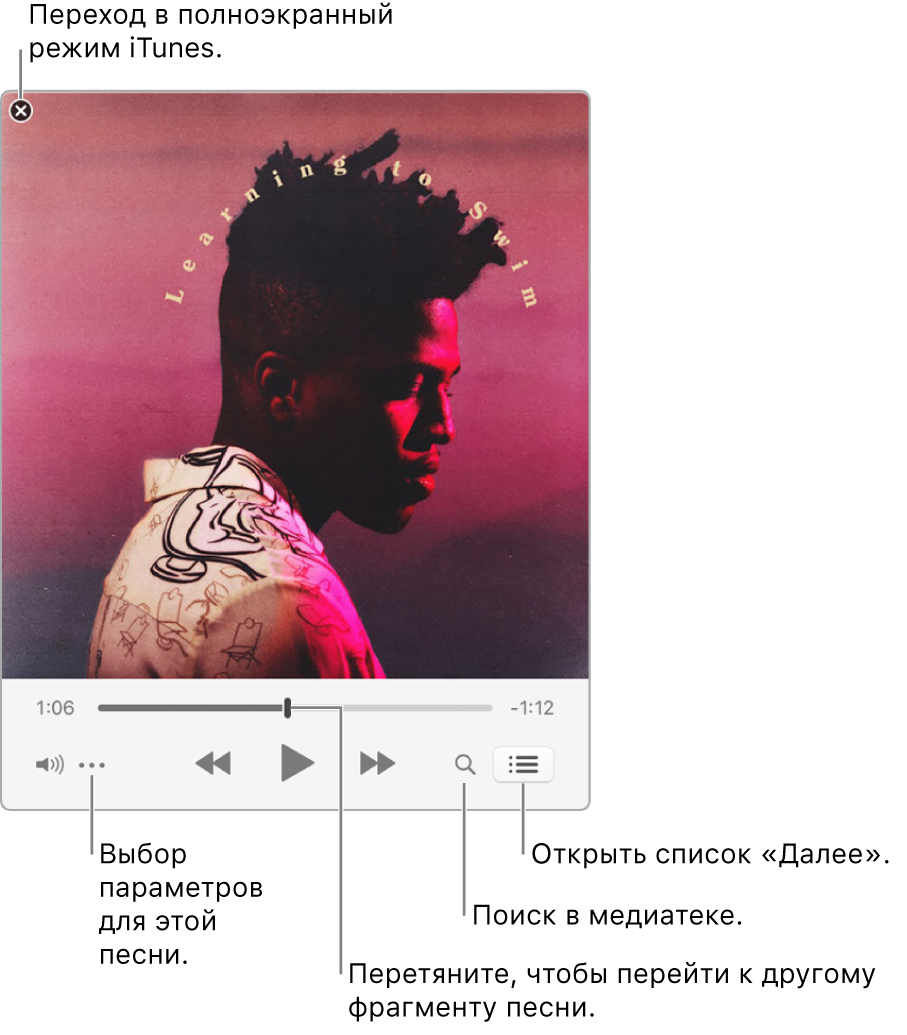
Окно мини-плеера можно сделать еще меньше.
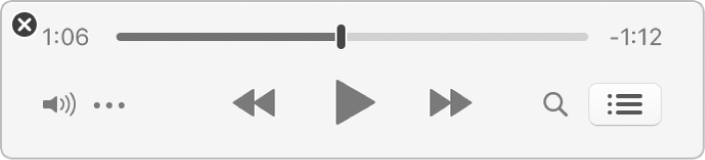
В приложении iTunes
 на компьютере Mac выберите пункт меню «Окно» > «Переключить на мини-плеер».
на компьютере Mac выберите пункт меню «Окно» > «Переключить на мини-плеер».Выполните одно из следующих действий.
Просмотр и редактирование списка следующих песен. Нажмите кнопку «Далее»
 .
.Уменьшение размера мини-плеера. В строке элементов управления нажмите кнопку меню действий
 , затем выберите «Скрыть большую обложку в мини-плеере».
, затем выберите «Скрыть большую обложку в мини-плеере».Для возврата к полному размеру мини-плеера нажмите кнопку меню действий
 , затем выберите «Показать большую обложку в мини-плеере».
, затем выберите «Показать большую обложку в мини-плеере».
Чтобы мини-плеер оставался на переднем плане Рабочего стола, выберите пункт меню «iTunes» > «Настройки», нажмите «Дополнения», затем выберите «Держать мини-плеер поверх остальных окон».
Просмотр окна iTunes в полноэкранном режиме
Чтобы войти в полноэкранный режим в приложении iTunes
 на компьютере Mac, нажмите зеленую кнопку в левом верхнем углу окна iTunes.
на компьютере Mac, нажмите зеленую кнопку в левом верхнем углу окна iTunes.
Чтобы выйти из полноэкранного режима, наведите указатель на верхний край экрана, затем нажмите зеленую кнопку в левом верхнем углу окна iTunes.
Быстрый просмотр медиатеки с помощью браузера колонок
Браузер колонок позволяет быстро перейти к нужной песне в медиатеке.
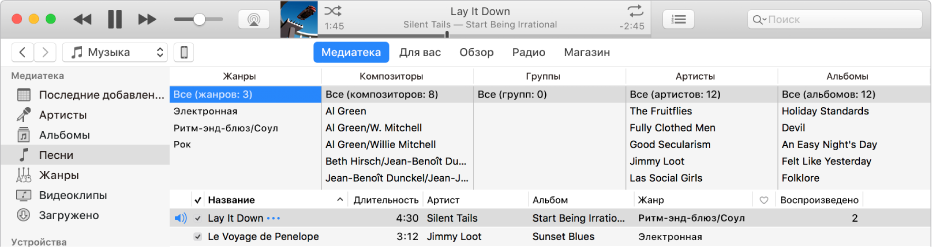
Музыка может быть отсортирована по пяти категориям («Жанры», «Композиторы», «Группы», «Артисты» и «Альбомы»), которые разделены на колонки. При выборе варианта в каждой из колонок список сужается, отображая только соответствующие песни.
Например, чтобы найти музыку Моцарта, можно выбрать «Классическая» в колонке «Жанры», затем «Mozart» в колонке «Композиторы».
В приложении iTunes
 на компьютере Mac выберите «Музыка» во всплывающем меню в левом верхнем углу, затем нажмите «Медиатека».
на компьютере Mac выберите «Музыка» во всплывающем меню в левом верхнем углу, затем нажмите «Медиатека».
Выберите «Песни» в боковом меню слева.
Выберите пункт меню «Вид» > «Браузер колонок» > «Показать браузер колонок», затем выберите нужные колонки. Порядок колонок изменить нельзя.
Для использования браузера колонок выберите варианты в любом количестве колонок.
Когда Вы делаете выбор, ниже отображаются песни, соответствующие выбранным вариантам.
Чтобы закрыть браузер колонок, выберите пункт меню «Вид» > «Браузер колонок» > «Скрыть браузер колонок».
Отображение или скрытие бокового меню
По умолчанию боковое меню отображается. При желании его можно скрыть.
В приложении iTunes
 на компьютере Mac выберите пункт меню «Вид» > «Скрыть боковое меню» или «Вид» > «Показать боковое меню».
на компьютере Mac выберите пункт меню «Вид» > «Скрыть боковое меню» или «Вид» > «Показать боковое меню».
Примечание. Если боковое меню скрыто, плейлисты недоступны.